远程监控平台使用简易说明
库云设备远程监控平台使用手册V1.1

库云设备远程监控平台说明书苏州库德莱兹自动化技术有限公司2016.1目录第一章平台介绍 (3)第二章准备工作 (3)2.1运行环境 (3)2.2下载客户端 (3)第三章功能详解 (4)3.1进入平台 (4)3.2登录界面 (4)3.3进入【平台总览】 (5)3.4实时监控 (6)3.5图表趋势 (8)3.6报表统计 (11)3.7设备管理 (12)3.8告警管理 (12)3.9售后管理 (15)3.10权限管理 (16)第四章附录 (18)第一章平台介绍库云平台具有灵活的可配置性、线性可扩展性及海量数据监控等技术优势,实时获取和监控设备的运行状态和海量数据。
即时发现、诊断和修复设备,确保各生产设备及其子系统处于最佳运行状态,解决其对设备的远程监控和维修维护问题。
通过本系统,设备厂家可以对所售出的设备进行全面有效的信息采集、监控、维护和升级。
本系统也可与ERP、PDM 等系统做对接,提升数据传输的时效性和信息系统的集成化。
第二章准备工作2.1运行环境●操作系统:Windows XP/Vista/7/8/Server 2008/Server 2012Ubuntu Linux 12.04+Mac OS X以及其他正常运行Java SE 6+的系统●JAVA运行环境:由于平台需要JAVA运行环境支持,在进入演示平台之前请根据自身电脑操作系统环境,选择安装JRE(Java Runtime Environment,即Java运行环境)。
本文第四章附录有Windows 32位及64位JRE安装包,用户可自行选择安装。
2.2下载客户端客户端链接位于本文第四章附录中,点击即可下载。
我们采用JNLP技术,您只需下载1Kb的瘦客户端即可。
无需繁琐的安装、调试。
第三章功能详解3.1进入平台下载完客户端后,双击名为【showtime】客户端图标,进入库云信息化云平台,如图3.1所示。
图3.1 桌面图标初次使用,会有一个加载项目的过程,jnlp客户端需要从服务器调用所需资源和数据,并初始化系统、脚本等,如图3.2、图3.3。
智能安防系统远程监控操作手册
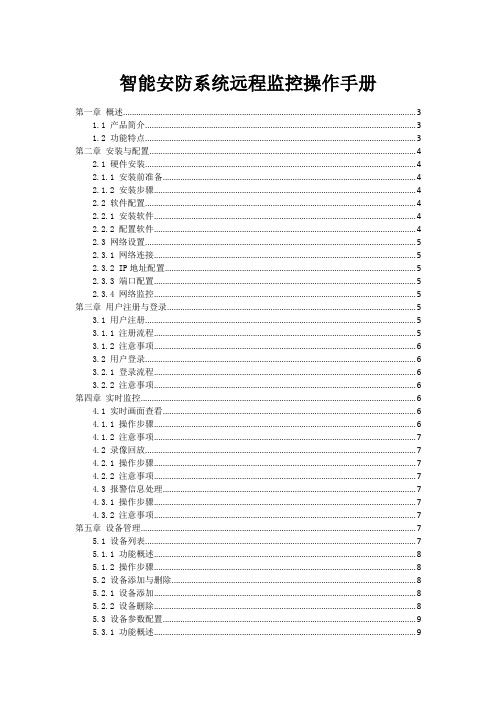
智能安防系统远程监控操作手册第一章概述 (3)1.1 产品简介 (3)1.2 功能特点 (3)第二章安装与配置 (4)2.1 硬件安装 (4)2.1.1 安装前准备 (4)2.1.2 安装步骤 (4)2.2 软件配置 (4)2.2.1 安装软件 (4)2.2.2 配置软件 (4)2.3 网络设置 (5)2.3.1 网络连接 (5)2.3.2 IP地址配置 (5)2.3.3 端口配置 (5)2.3.4 网络监控 (5)第三章用户注册与登录 (5)3.1 用户注册 (5)3.1.1 注册流程 (5)3.1.2 注意事项 (6)3.2 用户登录 (6)3.2.1 登录流程 (6)3.2.2 注意事项 (6)第四章实时监控 (6)4.1 实时画面查看 (6)4.1.1 操作步骤 (6)4.1.2 注意事项 (7)4.2 录像回放 (7)4.2.1 操作步骤 (7)4.2.2 注意事项 (7)4.3 报警信息处理 (7)4.3.1 操作步骤 (7)4.3.2 注意事项 (7)第五章设备管理 (7)5.1 设备列表 (7)5.1.1 功能概述 (8)5.1.2 操作步骤 (8)5.2 设备添加与删除 (8)5.2.1 设备添加 (8)5.2.2 设备删除 (8)5.3 设备参数配置 (9)5.3.1 功能概述 (9)第六章用户管理 (9)6.1 用户列表 (9)6.1.1 概述 (9)6.1.2 操作步骤 (9)6.2 用户权限设置 (9)6.2.1 概述 (9)6.2.2 操作步骤 (10)6.3 用户密码修改 (10)6.3.1 概述 (10)6.3.2 操作步骤 (10)第七章报警设置 (10)7.1 报警类型设置 (10)7.1.1 概述 (10)7.1.2 操作步骤 (10)7.2 报警阈值设置 (11)7.2.1 概述 (11)7.2.2 操作步骤 (11)7.3 报警通知方式设置 (11)7.3.1 概述 (11)7.3.2 操作步骤 (11)第八章数据统计与分析 (11)8.1 数据报表 (11)8.1.1 报表概述 (11)8.1.2 报表流程 (11)8.1.3 报表内容 (12)8.2 数据导出 (12)8.2.1 导出功能概述 (12)8.2.2 数据导出流程 (12)8.2.3 注意事项 (12)8.3 数据分析 (12)8.3.1 数据分析概述 (12)8.3.2 分析方法 (12)8.3.3 分析步骤 (13)第九章系统维护 (13)9.1 系统升级 (13)9.1.1 升级准备 (13)9.1.2 升级步骤 (13)9.1.3 升级注意事项 (13)9.2 系统备份 (13)9.2.1 备份策略 (13)9.2.2 备份步骤 (14)9.2.3 备份注意事项 (14)9.3 故障排查 (14)9.3.2 故障排查步骤 (14)9.3.3 故障排查注意事项 (14)第十章常见问题解答 (14)10.1 使用问题解答 (15)10.1.1 如何进行远程登录? (15)10.1.2 如何设置监控画面清晰度? (15)10.1.3 如何设置移动侦测报警? (15)10.1.4 如何查看历史录像? (15)10.1.5 如何和导出录像文件? (15)10.2 技术支持与售后服务 (15)10.2.1 如何获取技术支持? (15)10.2.2 售后服务有哪些? (15)10.2.3 售后服务承诺期限是多少? (15)10.3 用户反馈与建议 (16)10.3.1 如何提交反馈与建议? (16)10.3.2 反馈与建议的处理流程是怎样的? (16)第一章概述1.1 产品简介智能安防系统远程监控操作手册旨在为用户提供一套全面、高效、便捷的远程监控解决方案。
LHV5100W_RAG_EN_R1 远程视频监控系统用户指南说明书

setup. Default system ports: • HTTP Port: 80 • Client Port: 35000
specifications and prices, without notice and without incurring any obligation. E&OE. All rights reserved.
STEP 2B: PC / Mac Setup
Visit /client for PC and Mac client software downloads, as well as complete setup instructions.
STEP 1: Find your Device ID
The Device ID is printed on a label on the top panel of the recorder.
2/2
Remote Access Guide
Remote access to your security system with apps for PC, Mac, iOS, and Android
• Make sure you have a router and high-speed Internet access (not included).
• Connect your recorder to your router using an Ethernet cable (see the Quick Setup Guide for details).
监控平台操作说明

监控平台操作说明一、基本操作双击Pro Surveillance System 专业网络视频监控平台(图1-1),输入用户名和密码进行登录(注:出厂默认的用户名和密码都为admin,登陆后请及时更改密码),点确定按钮进入。
图1-1新安装平台初始登陆显示界面(第一次打开)如图。
下面按步骤一一介绍安装使用说明:1、首先添加设备,点击窗口右上方第二个“全菜单”下拉框第二个“设备”选项(图1-3)点击“设备管理”选项在弹出设备管理列表中点击“搜索设备”(图1-5)图1-4系统会自动搜索出目前新增加的两台硬盘录像机的IP地址,勾选并点击“加入设备列表”,点击确定。
图1-5这时设备管理选项表中会显示出刚才搜索到的两台设备的IP地址,勾选并点击确定。
(图1-6)图1-6系统会自动提示“设备管理保存成功!”至此表明添加两台设备已成功。
操作界面设备列表中会出现两个数字硬盘录像机的IP地址(图1-7)手动添加设备,点击设备管理选项,在弹出的信息框中选择添加,再根据设备的信息分别添加,类型要选数字硬盘录像机,用户名和密码选择安装客户端这台主机的权限设置,最后点击保存。
图(1-8)1-8以上4台设备添加完毕,我们再返回PSS平台的管理界面,在设备列表的选项中点击数字硬盘录像机会找到刚刚添加的4台设备。
(图1-9)图1-92、根据设备添加监控画面,例如要添加10.100.17.17这台设备的监控画面,只要登录这台设备,然后按住这个地址往左边横移在松开,所有画面会自动添加上;同样要添加其他设备监控画面,只需要先注销17这个地址,在登录其它地址操作过程同上(图1-10)图1-10现在客户端安装完毕,根据用户权限不同可以按要求查看监视图像。
另外点击系统配置,在选项菜单里勾选“保存最后监视状态”(图1-12)图1-11图1-12点击确定,当用户再次登录平台会显示上次退出前的监控画面。
录像查询:点击录像回放图1-13在弹出的录像回放设置框里点击设备录像,选择通道后直接观看录像;如若下载录像,在点击“转换成Avi”选项,下载到本地。
MYEYE监控平台使用说明书

MYEYE监控平台使⽤说明书平台快速使⽤说明书⼀.服务端安装:双击服务器安装程序,进⼊安装页⾯点击下⼀布选择安装路径,默认“C:\Program Files\myeye”点击下⼀步,进⼊“选择安装服务器”:说明:我们整套平台软件,分:主控服务器、流媒体服务器、存储服务器、设备状态服务器、主动注册服务等5个服务,您可以在⼀个PC上安装全部服务,也可以将主控服务于其他⼏个服务分开,架设分布式服务器点击下⼀步,您可以根据需要选择安装什么样的版本:点击下⼀步,确定安装路径:点击下⼀步,安装软件:安装完后:默认会提⽰初始配置界⾯:说明:通⽤配置服务器地址:默认选择第⼀块⽹卡的第⼀个地址,如果您有多⽹卡或者多地址,必须选择⼀个您当前需要使⽤的外⽹映射地址:默认为空,如果您的客户需要通过外⽹来访问服务器,则这个地址栏必须输⼊您服务器PC对应的路由器的地址,这样⽅便客户端访问服务器端⼝:默认9000,您也可以更改,注意,这个端⼝是客户端登录的Web服务端⼝:默认8080,⽤于web⽹页登陆web管理序列号:这个必须是我公司提供的,没有正确的序列号,您的PC只能运⾏我们的服务器30天设备管理服务侦听端⼝:这些侦听信息之所以可以让您配置,是怕您的pc上有其他的程序占⽤了我们默认的端⼝,默认端⼝9010流媒体服务侦听端⼝:默认端⼝9020媒体端⼝:默认10000-30000存储服务参数侦听端⼝:默认9030媒体端⼝:30001-50000数据传输协议:⽤于适⽤各种⽹络环境⽂件打包长度:指客户端查询时候,多少时间作为⼀个录像⽂件,默认60分钟磁盘列表:磁盘路径:指定存储的路径普通⽂件空间:指定定时录像存储空间,单位M报警⽂件空间:指定报警⽂件存储空间,单位M单⽂件⼤⼩:指定⽂件系统中,⽂件的单位⼤⼩,单位M建议配置:单个磁盘总空间<1T,sector⼤⼩设为20M1T<=单个磁盘总空间<5T,sector⼤⼩设为40M单个磁盘总空间>=5T,sector⼤⼩设为50M这个值越⼤,您的磁盘空间利⽤率会相应的降低,所以最⼤空间不能超过10T关于存储服务⾥的参数配置(参数介质),在管理系统⾥⽆法进⾏修改,只能在配置⽂件⾥进⾏修改,具体操作为:点击开始->所有程序->myeye->config主动注册服务侦听端⼝:9040初始配置完后,会提⽰是否初始化数据库,说明:如果您是第⼀次安装,则必须初始化数据库,否则程序⽆法启动,如果您原先安装过版本,同时⼜不想清除原先的数据库信息,则您可以不初始化数据库。
云控2平台远程视频监控快速操作手册
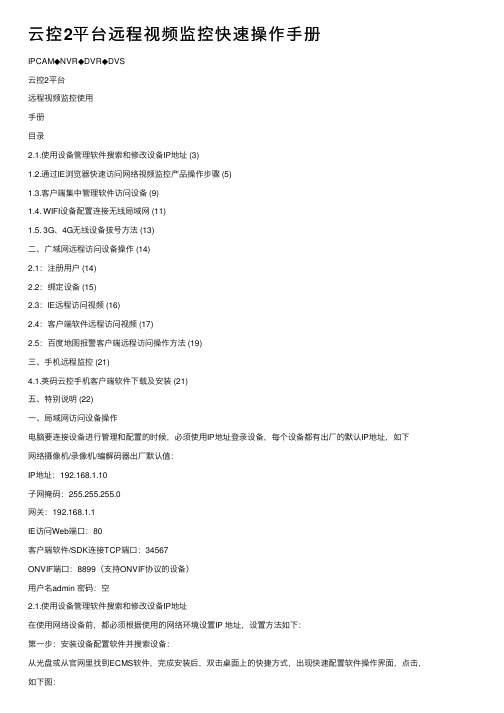
云控2平台远程视频监控快速操作⼿册IPCAM◆NVR◆DVR◆DVS云控2平台远程视频监控使⽤⼿册⽬录2.1.使⽤设备管理软件搜索和修改设备IP地址 (3)1.2.通过IE浏览器快速访问⽹络视频监控产品操作步骤 (5)1.3.客户端集中管理软件访问设备 (9)1.4. WIFI设备配置连接⽆线局域⽹ (11)1.5. 3G、4G⽆线设备拔号⽅法 (13)⼆、⼴域⽹远程访问设备操作 (14)2.1:注册⽤户 (14)2.2:绑定设备 (15)2.3:IE远程访问视频 (16)2.4:客户端软件远程访问视频 (17)2.5:百度地图报警客户端远程访问操作⽅法 (19)三、⼿机远程监控 (21)4.1.英码云控⼿机客户端软件下载及安装 (21)五、特别说明 (22)⼀、局域⽹访问设备操作电脑要连接设备进⾏管理和配置的时候,必须使⽤IP地址登录设备,每个设备都有出⼚的默认IP地址,如下⽹络摄像机/录像机/编解码器出⼚默认值:IP地址:192.168.1.10⼦⽹掩码:255.255.255.0⽹关:192.168.1.1IE访问Web端⼝:80客户端软件/SDK连接TCP端⼝:34567ONVIF端⼝:8899(⽀持ONVIF协议的设备)⽤户名admin 密码:空2.1.使⽤设备管理软件搜索和修改设备IP地址在使⽤⽹络设备前,都必须根据使⽤的⽹络环境设置IP 地址,设置⽅法如下:第⼀步:安装设备配置软件并搜索设备:从光盘或从官⽹⾥找到ECMS软件,完成安装后,双击桌⾯上的快捷⽅式,出现快速配置软件操作界⾯,点击,如下图:设备管理⼯具搜索界⾯第⼆步:修改摄像机的IP⿏标右键点列表中的设备,把设备的IP地址设置为和路由器⼀个⽹段,点击修改⽹络参数,如下图:【特别注意】:这个IP地址不能和⽹内其他设备冲突1.2.通过IE浏览器快速访问⽹络视频监控产品操作步骤打开IE浏览器,输⼊设备IP地址,http://192.168.1.10,在登录界⾯输⼊⽤户名和密码,如下图:登录成功后,如下图弹出对话框选择主码流还是辅码流连接预览画⾯,按确定后播放视频。
工业自动化领域中远程监控系统的使用教程

工业自动化领域中远程监控系统的使用教程随着科技的不断发展,工业自动化领域的远程监控系统越来越得到广泛应用。
远程监控系统能够实时监测和控制生产过程中的设备,提高效率、减少成本,并确保生产的安全性。
本篇文章将介绍工业自动化领域中远程监控系统的使用教程,包括系统的概念、安装和设置以及操作步骤等内容。
1. 概念远程监控系统是通过使用传感器、数据采集系统和通信设备等技术手段,实现对远程设备和过程进行实时监测和控制的系统。
它能够将设备的实时数据传输给操作人员,并允许他们远程控制设备。
远程监控系统可以大大提高生产效率,减少人工成本,并及时发现和解决潜在的问题。
2. 安装和设置2.1 硬件安装首先,用户需要确定需要监控的设备,并选择适当的传感器和数据采集设备。
然后,将传感器和数据采集设备连接到要监测的设备上,确保它们能够准确地采集设备的数据。
2.2 软件设置接下来,用户需要安装远程监控系统的软件,并进行相应的设置。
首先,用户需要创建一个账号,并登录到系统中。
然后,根据系统提供的引导,输入设备的相关信息,如设备名称、类型和位置等。
此外,用户还需要设置报警条件和通知方式,以便及时收到异常信息。
3. 操作步骤3.1 实时监测一旦安装和设置完成,用户可以开始实时监测设备。
用户只需登录到系统中,在设备列表中选择要监测的设备,并即时获取设备的实时数据。
远程监控系统通常会提供各种图形界面,以帮助用户更直观地查看设备的状态。
3.2 异常报警远程监控系统具备异常报警功能,当设备发生异常时,系统会自动发送报警信息给用户。
用户可以在系统中设置报警条件,如温度过高、压力过大等,并选择报警方式,如短信、邮件等。
一旦设备达到或超过设定的报警条件,系统会立即发送报警信息给用户,以便及时采取措施。
3.3 远程控制除了实时监测和异常报警外,远程监控系统还具备远程控制功能。
用户可以通过系统远程控制设备的开关、调节参数等操作。
远程监控系统通常提供用户友好的界面,以便用户可以轻松地进行远程控制操作。
监控平台使用说明书
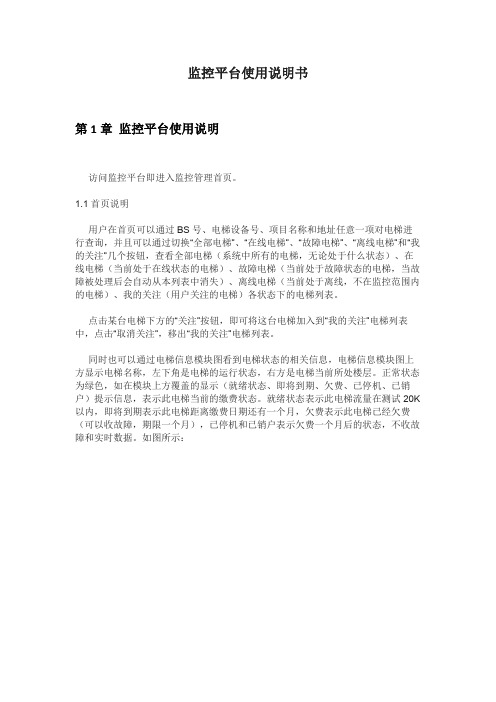
监控平台使用说明书第1章监控平台使用说明访问监控平台即进入监控管理首页。
1.1首页说明用户在首页可以通过BS号、电梯设备号、项目名称和地址任意一项对电梯进行查询,并且可以通过切换“全部电梯”、“在线电梯”、“故障电梯”、“离线电梯”和“我的关注”几个按钮,查看全部电梯(系统中所有的电梯,无论处于什么状态)、在线电梯(当前处于在线状态的电梯)、故障电梯(当前处于故障状态的电梯,当故障被处理后会自动从本列表中消失)、离线电梯(当前处于离线,不在监控范围内的电梯)、我的关注(用户关注的电梯)各状态下的电梯列表。
点击某台电梯下方的“关注”按钮,即可将这台电梯加入到“我的关注”电梯列表中,点击“取消关注”,移出“我的关注”电梯列表。
同时也可以通过电梯信息模块图看到电梯状态的相关信息,电梯信息模块图上方显示电梯名称,左下角是电梯的运行状态,右方是电梯当前所处楼层。
正常状态为绿色,如在模块上方覆盖的显示(就绪状态、即将到期、欠费、已停机、已销户)提示信息,表示此电梯当前的缴费状态。
就绪状态表示此电梯流量在测试20K 以内,即将到期表示此电梯距离缴费日期还有一个月,欠费表示此电梯已经欠费(可以收故障,期限一个月),已停机和已销户表示欠费一个月后的状态,不收故障和实时数据。
如图所示:1.1.1 首页电梯信息模块图首页默认显示全部电梯,页面如下:1.1.2 首页全部电梯页面点击“在线电梯”即显示在线的电梯,页面如下:1.1.3 首页“在线电梯”页面点击“故障电梯”即显示有故障的电梯,页面如下:1.1.4 首页“故障电梯”页面点击“离线电梯”即显示离线的电梯,页面如下:1.1.5 首页“离线电梯”页面点击“我的关注”即显示关注的电梯,页面如下:1.1.6 首页“我的关注”页面点击模块图标可以进入电梯的监控界面,监控页面如下:1.1.7 电梯详细运行页面用户可在监控界面,查看到电梯的基本信息、运行方向、楼层、内选、外呼、电梯运行方式和当前状态,当前WCR的IMSI号等信息。
- 1、下载文档前请自行甄别文档内容的完整性,平台不提供额外的编辑、内容补充、找答案等附加服务。
- 2、"仅部分预览"的文档,不可在线预览部分如存在完整性等问题,可反馈申请退款(可完整预览的文档不适用该条件!)。
- 3、如文档侵犯您的权益,请联系客服反馈,我们会尽快为您处理(人工客服工作时间:9:00-18:30)。
远程监控平台使用简易说明客户端运行环境与最低配置查看IE浏览器版本,升级至IE81.双击打开IE浏览器2.点击菜单栏中的”帮助”菜单,点击”关于Internet Explorer(A)”3.查看IE浏览器的版本如果不是Internet Explorer8,可以到微软官方网站下载安装Internet Explorer8,下载地址为:/action/mrtiex_FY12IE9StaPrdIE8WWpageforXPFNL_1?href=/action/mrtiex_FY12IE9StaPrdIE8WWpag eforXPFNL_1?href=/download/1/6/1/16174D37-73C1-4F76-A305-902E9D32BAC9/IE8-WindowsXP-x86-CHS.exeFlashPlayer的安装1.若您的浏览器中的FlashPlayer插件的版本过低,会出现如下提示,点击这里到官方网站免费下载最新的FlashPlayer For IE插件。
2.进入Adobe官方下载页面后,按照提示下载并安装最新版FlashPlayer插件,安装完成后需重启IE浏览器。
XFRtInfo实时信息系统使用操作1.在IE浏览器的地址栏中输入网址:/xfkj,并点击“注册新账号”按钮。
2.输入要注册的用户名(必须以邮箱地址作为用户名)和联系电话(可选填项),点击“确认注册”按钮。
3.看到注册成功的提示。
4.登录注册的邮箱地址,通过系统发送邮件中获得系统登录的用户名和密码。
5.初次登录系统后,建议修改初始密码并妥善保管,通过点击“设置”按钮修改密码。
6.本系统用户身份认证(Cookie)有效期默认为两个小时,在两个小时之内不对本系统有任何操作,身份认证将会失效,需要重新登录系统。
新建设备(这里以西门子PLC200为例)1.在导航栏的空白处点击鼠标反手键,在弹出菜单中点击新建按钮。
2.在弹出的新建窗口中,填入新建设备的名称并在类别下拉类别树中选择一个新建的类别,这里以新建一个西门子PLC200为例,依次展开“设备”节点->“仪器仪表设备”节点->“PLC可编程控制器”节点选择“SiemensPLC200”。
3.选择设备类型后,会自动扩展出该设备类型的相关设定,填写关于SiemensPLC200的相关设定并点击新建按钮。
PLC详细设定:PLC型号:通过下拉列表选择一个PLC型号,默认为:“CPU224”实时服务:通过下拉列表选择一个已建好的“实时信息服务”网关设定表:网关名称:名称可任意取名,一般填写“Gate”来标识网关实体名称。
备注:对网关实体的描述,也可不填。
网关设定:网关类型:通过下拉列表选择一个网关类型远程UDP网关:设备采集/发送程序通过远程互联网发送数据至实时信息服务局域网TCP网关:设备采集/发送程序与实时信息服务在同一局域网内设备IP:是指设备以太网模块的IP地址设备端口:是指设备以太网模块的ISO/TCP通讯协议的数据服务监听端口号,一般西门子PLC以太网模块的端口号为1024.新建完成后,记录下网关实体的ID号,以备配置远程发送程序时使用。
安装远程采集/发送程序(SimPlc200RemoteSenderInstall)环境:将远程采集/发送程序安装在与设备(SiemensPLC200)在同一局域网内并且能够访问Internet的Windows平台PC机上,并且保证能够互相通讯,这里以一台已安装了Windows XP Professional sp3操作系统的PC上来安装“远程采集/发送程序”,该PC的IP地址为:192.168.0.150。
SiemensPLC200的以太网模块与该PC机在同一局域网内,IP地址为:192.168.0.10。
打开运行窗口(开始->运行或按快捷键Win+R),输入cmd命令。
用Ping xxx.xxx.xxx.xxx命令检查PC机与PLC设备的通讯是否正常。
这里以PLC的以太网通讯模块的IP地址为192.168.0.10为例,执行命令ping 192.168.0.10。
确保通讯正常后,将远程采集/发送程序安装在该PC机上。
1.将安装包拷贝至该PC机的任意磁盘目录下,按照提示完成安装。
2.完成安装后,桌面上会出现远程采集/发送程序的快捷方式,双击运行。
3.配置采集/发送服务程序,点击“设置服务”确定。
4.填写远程采集/发送程序的服务名称(在系统服务组件中的显示名称,这里默认为:SimPLC200DataSender)并填写实时信息服务接收数据的IP地址(这里以实时信息服务所在服务器的IP地址为116.255.203.212为例)和端口号(实时信息服务接收数据的端口号为1000)。
5.点击添加PLC按钮,添加一个PLC设备,PLC配置名可任意填写,PLC局域风IP地址为PLC以太网模块的IP地址,这里为192.168.0.10,数据接收网关ID为之前我们新建的PLC设备的网关ID,这里为6446。
点击确定按钮,保存配置信息。
6.注册并启动服务。
7.登录网站,在导航栏中点击已组态好的设备,在左侧栏里选择“组态表单”选项卡来查看组态设备的运行状态。
组态一个实时数据点(西门子PLC200)1.在右侧的导航栏中点击要组态的设备(电控PLC),再选择“实时点列表”选项卡。
2.点击按钮打开“设置表单”,组态一个实时点。
3.输入组态实时点的名称。
4.组态实时点的寄存器地址。
5.设置该点的数据采集与存储。
工程单位:从下拉列表中选择表示该实时点的工程单位;采样周期:表示该实时点采样周期,采样周期时间越短,对于网络资源与计算机的性能占用越大,默认为1秒;数据存储:勾选“历史数据记录”,实时数据库将记录该点的实时数据,以备日后查询该实时数据点的历史数据;若不勾选,该实时数据将不被记录,一般用于临时查看该点数据变化;重要数据点勾选此项;冻结时间:当数据在指定的冻结时间内未发生改变时,数据库将不记录该点的实时数据,当勾选了“历史数据记录”时才有效;压缩误差:为了提高对实时数据的存储效率,对实时数据进行压缩算法所指定的压缩误差率。
6.数据转换设置类型转换:选择一个输入数据的数据类型;转换方法:选择一个转换方式,线性转换或表格转换;例外项:当数据输入全部不在所有转换项的输入范围内时,使用例外项为“是”的转换项进行转换;7.限值报警设置对过程变量的测量值设置一系列的限值,当测量值越过限值时,就会产生限值报警。
限值共有4种,即低低限、低限、高限、高高限,注意它们都必须在测量值的量程范围内,并且它们的数值必须依次增大。
当测量值越限时,并不是针对于每一个限值都产生一个报警,而是仅产生最近越限的报警。
比如当测量值越过高高限时,并不是会产生高限和高高限两个报警,而是仅产生一个高高限报警。
报警死区:对于限值报警来说,有可能会出现这样的情况,过程变量测量值总是刚刚越过限值,立刻又回到限值之内,这样可能会造成报警总是刚一出现立刻又消失,难以捕捉。
当发生这种情况时,如果需要捕捉报警,就需要使用报警死区来解决。
设定了报警死区后,当测量值越过限值后仍然产生报警,但是当测量值恢复到限值之内后,并不是立刻解除报警,只有当测量值继续恢复并且和限值之差超过报警死区后,报警才会恢复。
报警级别:设置此变量产生报警的报警级,可选项为:通告、警告、低级报警、中级报警、高级报警、紧急、未知严重程序。
8.状态报警设置开关量,它的状态只有0或1两种。
所以当它发生异常时,它的状态也只能是true或false两种情况之一。
我们可以设定它的某一种状态为异常状态,从而可以在测量值为异常值时产生状态异常报警。
模拟量,可以在状态区间1与状态区间2输入框中输入数值范围来设定它的某一种状态。
正常项:指定该状态是正常状态还是异常状态。
9.过程改变事件监视设置如果该实时点为一个PLC中的设置值,如:总井深度,当该设置值发生改变时产生报警。
10.操作改变事件监视设置如果该实时点为一个操作变量。
如:提升机正向运行或反向运行,当该操作变量发生改变时产生报警,通过查看报警历史来查看操作记录。
11.按具体需求设置完成后,点击下面的“新建”按钮,我们就完成了一个实时数据点的组态,可以从左侧的实时点列表中查看该实时点数据。
历史数据分析控件说明1.控件的界面2.如何设置历史数据查询的起止时间3.如何插入一条数据趋势4.如何调整一条趋势线位置5.如何切换浮动量程与固定量程6.如何设置趋势自动滚屏7.如何保存自定义显示设置保存为个人选项:保存为当前账号的显示设置,同一账号显示设置相同。
保存为全局选项:保存为所有账号的显示设置,所有账号显示设置相同。
保存为视图文件选项:保存为文件的显示设置,在某对象未绑定该趋势控件时,单独打开趋势控件文件的显示设置。
8.如何调整趋势外观颜色9.如何调整趋势线与字体颜色10.如何设置时间跨度11.如何放大趋势线矢量图形视图控件说明1.查看实时数据的历史趋势2.矢量图形的鹰眼功能3.利用标注查看复杂的管道或线路4.矢量图形的缩放平移5.矢量图形的分屏功能。
